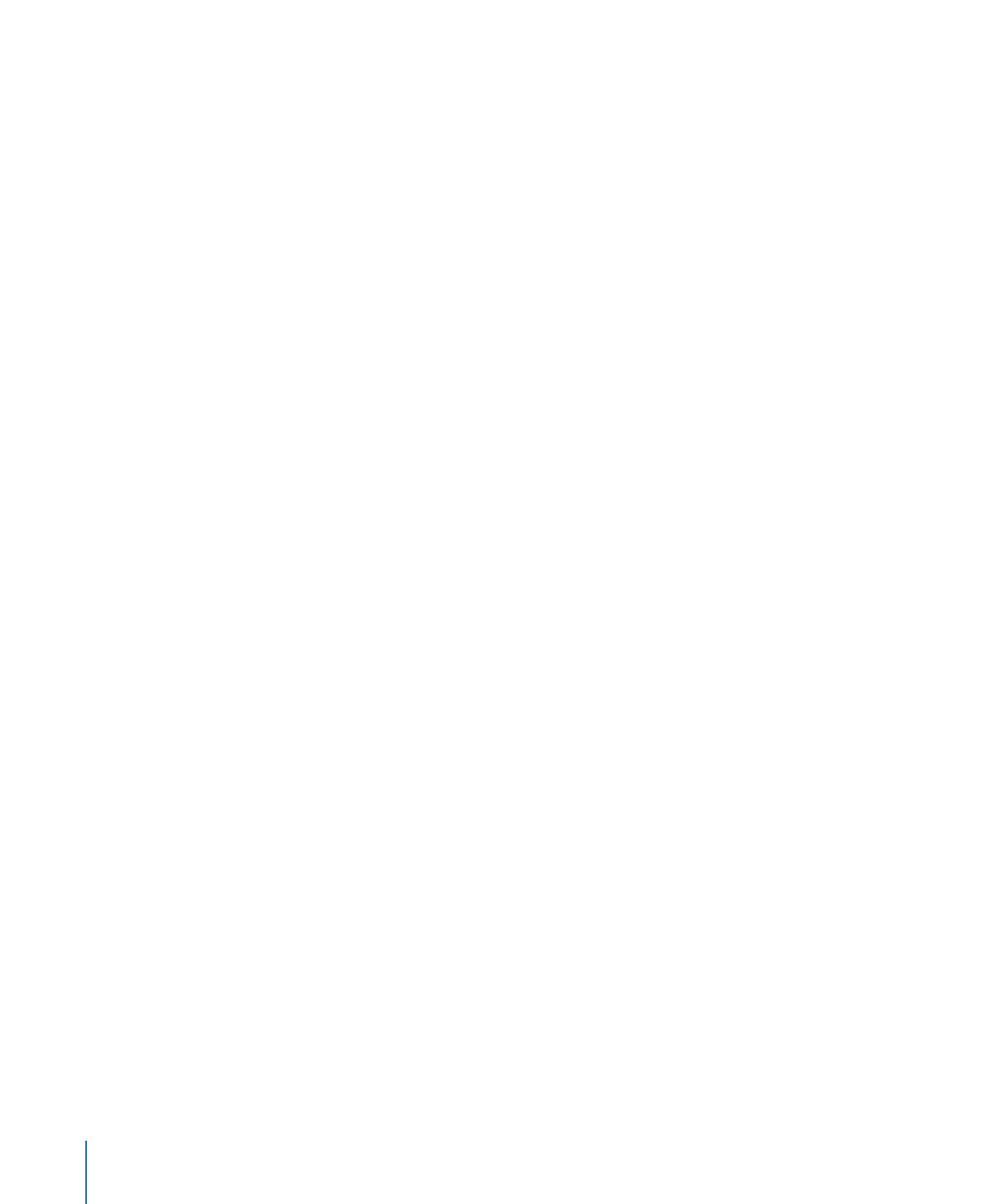
Utilisation de la palette pour créer un effet de fumée simple
Dans cet exemple, vous allez utiliser la palette de l’émetteur créé Exploitez l’émetteur
créé dans
Création d’un système de particules simple et personnalisé
.
756
Chapitre 14
Utilisation des particules
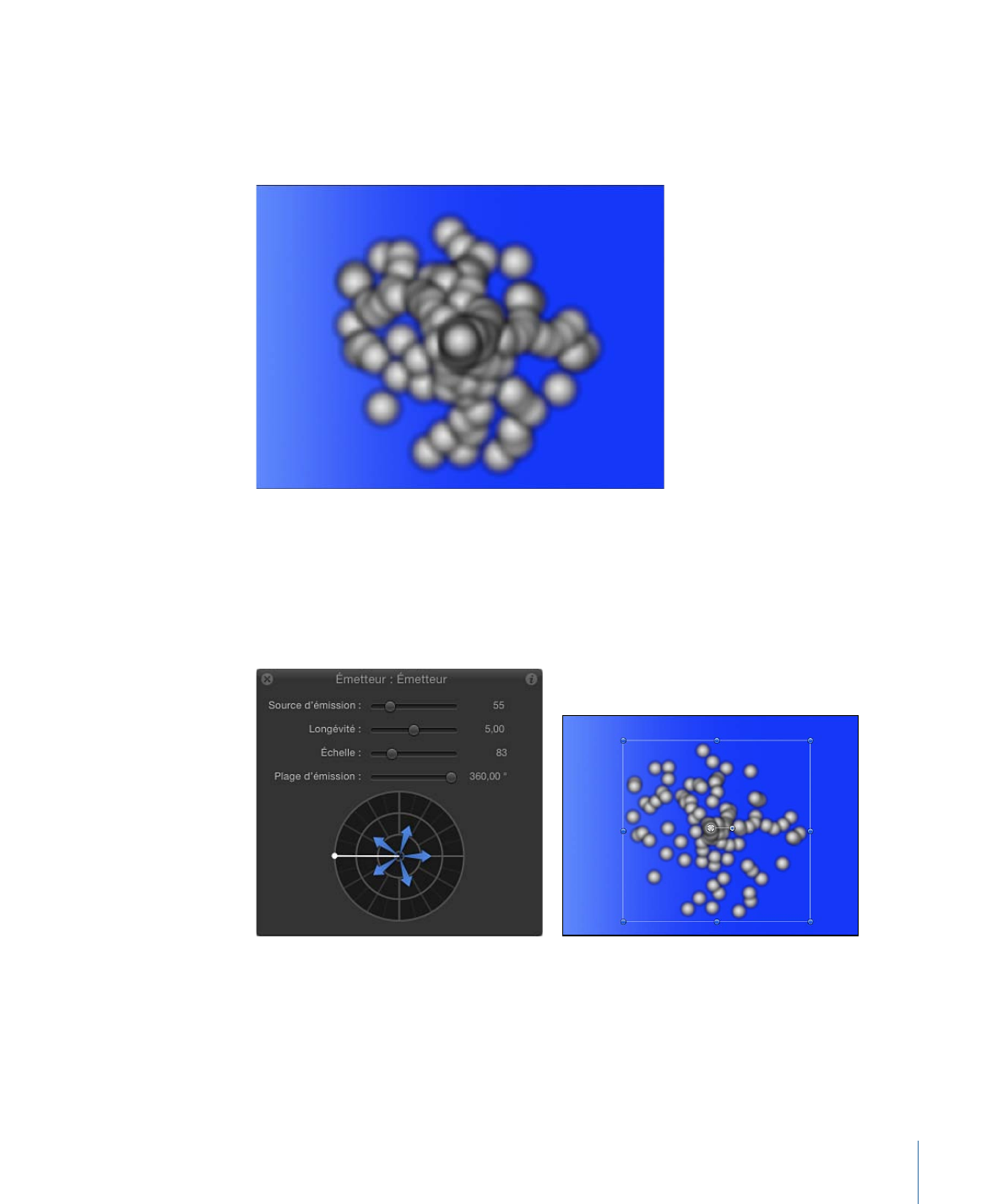
Avant d’effectuer des réglages sur le système de particules sélectionné, il peut se révéler
utile de faire glisser la tête de lecture dans la timeline sur une image sur laquelle vous
pouvez voir l’effet complet du système de particules. Ainsi, tous les réglages effectués
sont apparents immédiatement.
Dans notre exemple, chaque particule est tellement grande qu’il s’avère compliqué
d’élaborer une texture quelconque dans le système de particules.
Pour modifier l’apparence des particules à l’aide de la palette de l’émetteur
1
Dans la palette de l’émetteur, faites glisser le curseur Échelle vers la gauche, afin de réduire
la taille de toutes les particules et de les rendre plus identifiables.
2
Dans la palette de l’émetteur, cliquez n’importe où sur l’anneau extérieur de la commande
d’émission (représenté par un cercle doté de flèches bleues), puis faites glisser le pointeur
vers la droite pour définir un segment étroit limitant la plage de l’angle dans laquelle les
particules sont créées (la plage d’émission).
757
Chapitre 14
Utilisation des particules
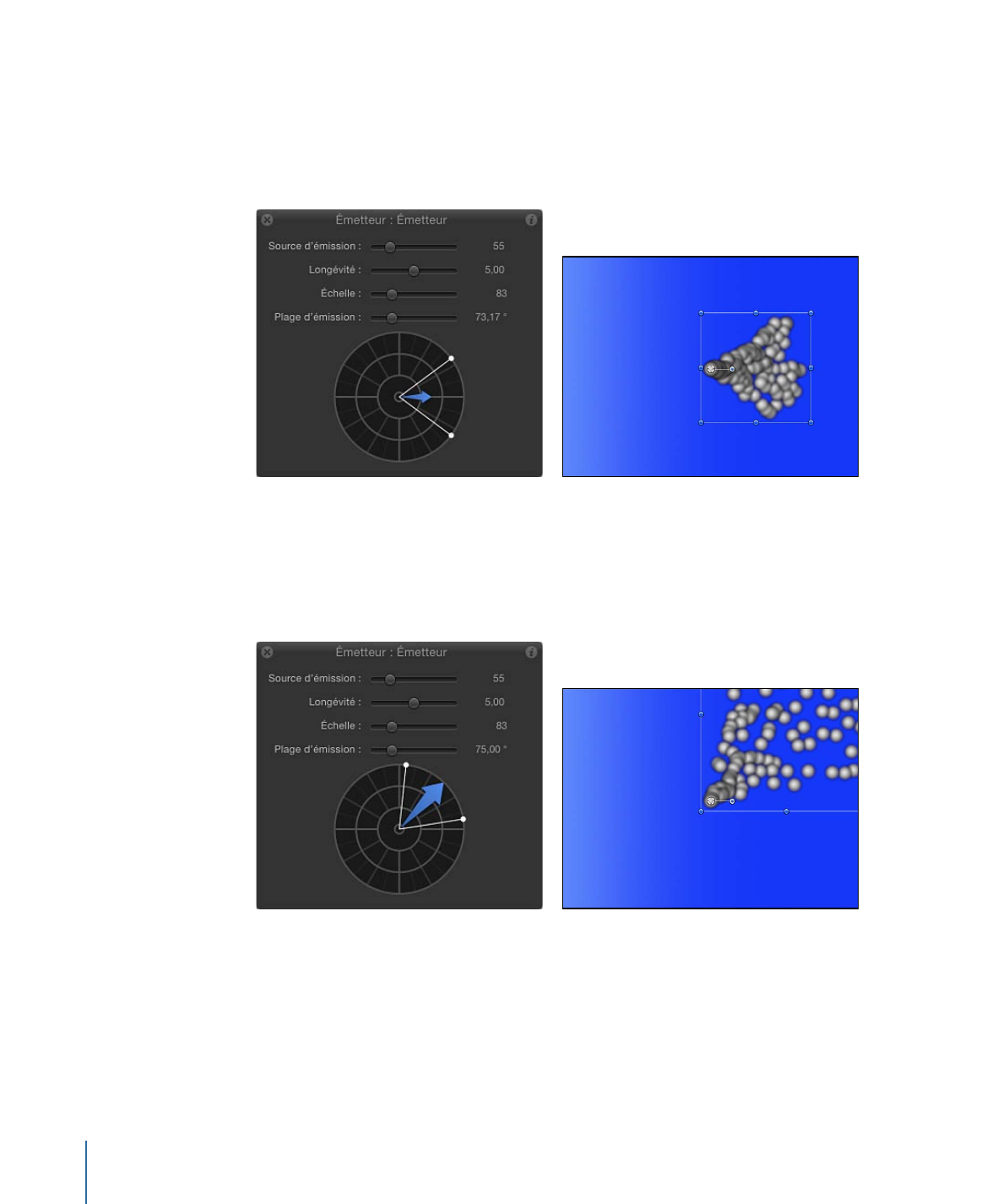
Tout en les faisant glisser, les deux points définissant la plage d’émission pivotent sur le
centre de la commande d’émission de façon symétrique. Lorsque la plage d’émission
forme l’angle pointant vers la droite comme illustré ci-dessous, relâchez le bouton de la
souris. (Lorsque vous réglez la plage d’émission, les particules se réorganisent d’elles
mêmes sur le canevas afin que vous puissiez constater l’effet obtenu.)
3
Pour que les particules s’éloignent vers le haut, faites glisser le pointeur au milieu du
segment de la plage d’émission, en faisant pivotant la flèche bleue dans le sens contraire
des aiguilles d’une montre jusqu’à ce qu’elle pointe vers le haut, légèrement à droite de
la commande centrale. Continuez le glissement vers l’extérieur pour rallonger la flèche
au besoin.
L’angle d’émission des particules est mis à jour dans le canevas pour refléter le réglage
effectué dans la palette.
Rappel : bien que l’angle de la flèche contrôle l’angle d’émission des particules, sa longueur
détermine la vitesse des particules. Plus cette flèche est longue, plus les particules sont
rapides (et inversement).
758
Chapitre 14
Utilisation des particules
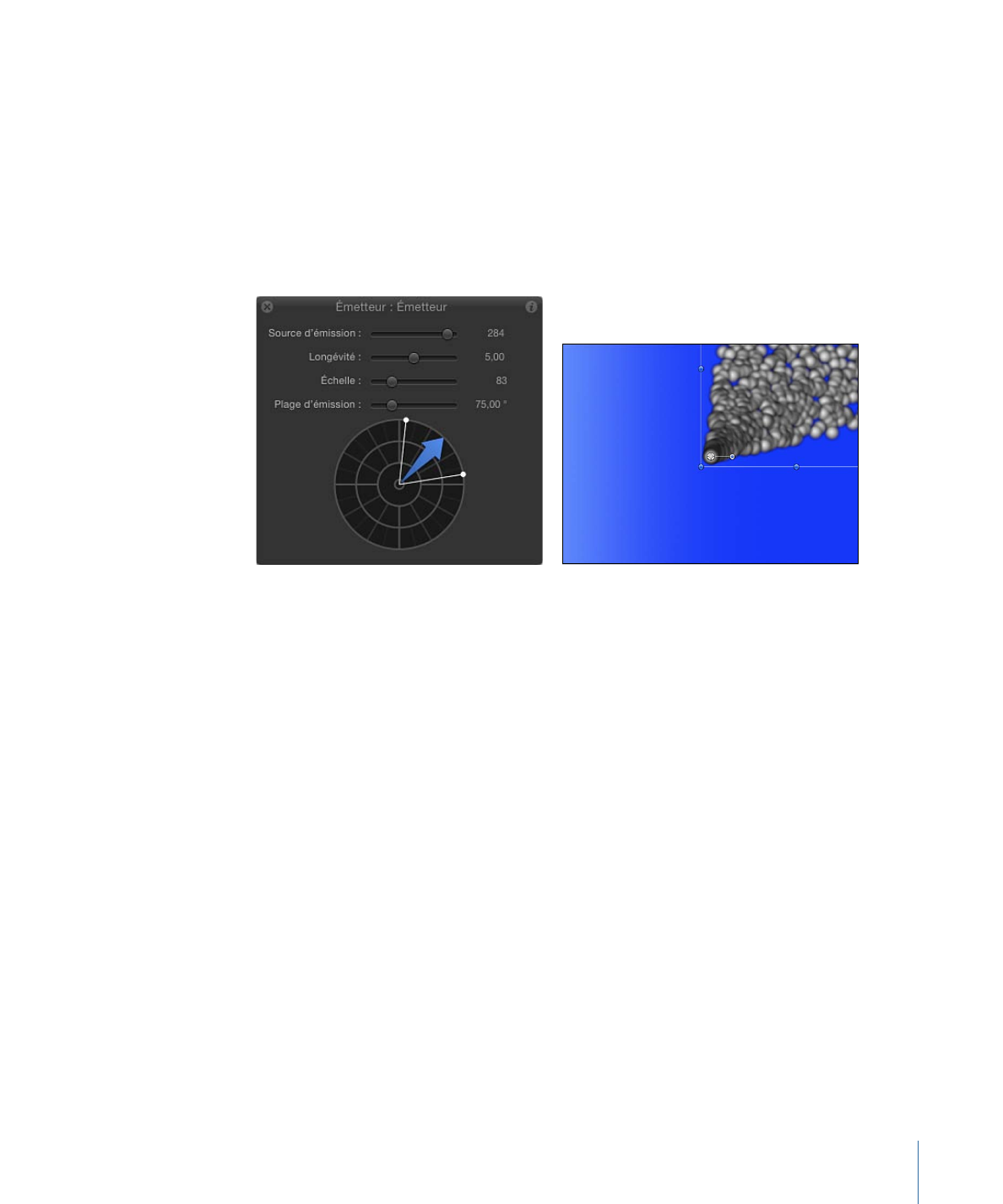
À ce stade, les particules se déplacent toutes dans la bonne direction, mais elles ne sont
pas très nombreuses (il n’y a pas encore une grande flambée).
4
Dans la palette Émetteur, faites glisser le curseur de Source d’émission vers la droite afin
d’augmenter le nombre de particules générées par l’émetteur.
Plus vous augmentez la valeur Source d’émission, plus le nombre de particules générées
est important. Elles forment alors une colonne de « fumée » continue. Les particules
s’éloignent les unes des autres au fur et à mesure que la distance qui les sépare de
l’émetteur est grande.
Comme vous pouvez le constater, il est possible d’utiliser un objet unique pour créer une
colonne de fumée crédible qui s’élève doucement dans le ciel.
Bien que les commandes disponibles dans la palette soient relativement puissantes, les
fenêtres Émetteur et Cellule de particule de l’inspecteur sont dotés de nombreux autres
paramètres que vous pouvez personnaliser. Pour en savoir plus, voir
Paramètres Émetteur
et Cellule
.
759
Chapitre 14
Utilisation des particules